项目部署阿里云服务器步骤 (完整版)
1. 这个教程的是基于阿里云服务器 CentOS 系统
2. 首先, 你需要一个阿里云的服务器, 并配置阿里云服务器的 8080 端口号.
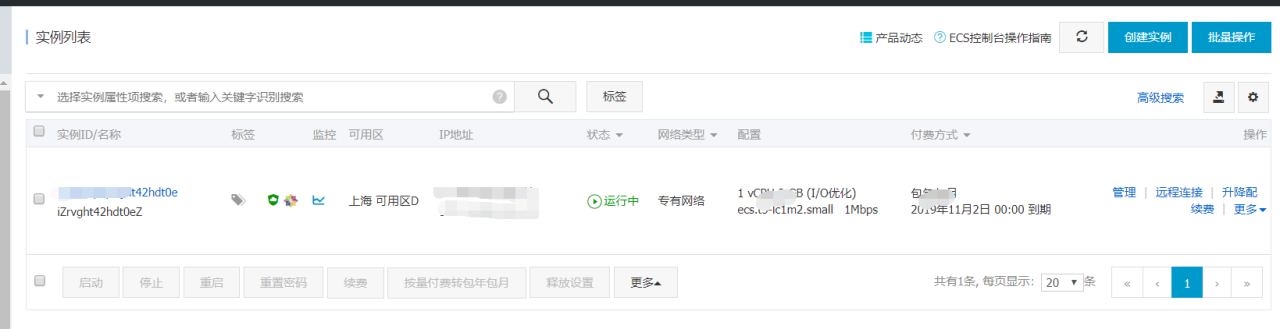

3. 现在你就可以开始正式的配置你的服务器了
1. 你可以通过阿里云服务器控制台的远程连接进入你的服务器, 也可以在电脑上打开 dos 命令窗口使用 ssh root@ 外网 IP, 之后输入远程密码登陆.
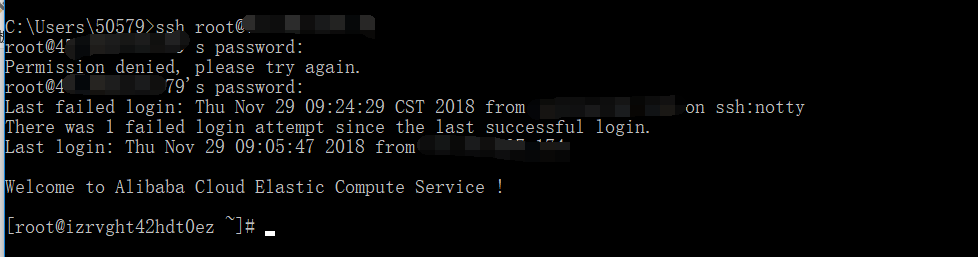
简单介绍下几个命令:
ls 查看当前文件夹内的文件
cd …/ 返回上一文件夹
cd 文件夹名 进入文件夹
2. 你需要配置你的服务器运行环境, 那么我们就需要装一个 jdk, 一个 mysql 数据库, 一个 tomcat, 之后才开始放入你的项目.
本人尝试了很多钟安装的方式, 最后还是觉得直接用 yum 命令安装最简单快捷 (个人觉得)
① jdk 的安装:(yum 命令安装之后 jdk 的路径在 /usr/lib/jvm/)
1. 查看 CentOS 自带 JDK 是否已安装:yum list installed | grep java
2. 假使存在自带的 jdk, 删除 centos 自带的 JDK
yum -y remove java-1.7.0-openjdk*
yum -y remove tzdata-java.noarch
结果显示为 Complete! 表示卸载完成!
3. 查看 yum 库下的 java 安装包
yum -y list java*( 查看你想要的版本号 )
4. 以安装 java-1.8.0 为例 yum -y install java-1.8.0-openjdk*
5. 最后输入 java -version 可以查看是否安装完成, 和安装的 jdk 版本

② mysql 的安装:(yum 命令安装之后路径 /var/lib/mysql/)
1. 下载 mysql 的 repo 源
$ wget http://repo.mysql.com/mysql-community-release-el7-5.noarch.rpm
2. 安装 mysql-community-release-el7-5.noarch.rpm 包
$ sudo rpm -ivh mysql-community-release-el7-5.noarch.rpm
安装这个包后 , 会获得两个 mysql 的 yum repo 源 :/etc/yum.repos.d/mysql-community.repo,/etc/yum.repos.d/mysql-community-source.repo。
3. 安装 mysql
$ sudo yum install mysql-server
根据提示安装就可以了, 不过安装完成后没有密码, 需要重置密码
4. 重置 mysql 密码
$ mysql -u root
登录时有可能报这样的错 :ERROR 2002 (HY000): Can‘t connect to local MySQL server through socket‘/var/lib/mysql/mysql.sock‘(2), 原因是 /var/lib/mysql 的访问权限问题。下面的命令把 /var/lib/mysql 的拥有者改为当前用户 :
$ sudo chown -R root:root /var/lib/mysql
重启 mysql 服务
$ service mysqld restart
接下来登录重置密码 :
$ mysql -u root // 直接回车进入 mysql 控制台
mysql > use mysql;
mysql > update user set password=password(‘123456’) where user=‘root’;
mysql > exit;
4. 这时候你可以打开你本地的 Navicat, 远程连接你的数据库
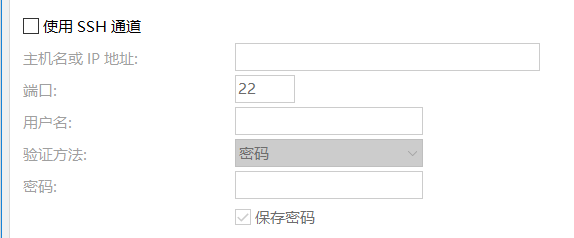
(这边填写的是你连接远程服务器的账号密码)
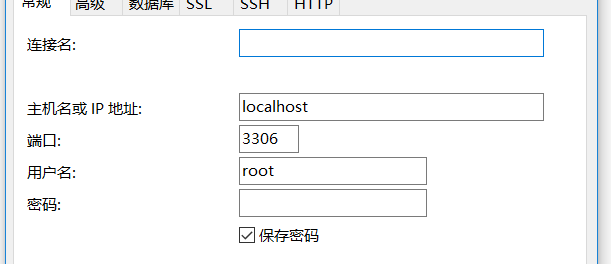
(这边填写的是你刚设置的数据库账号密码)
都填写完成之后就可以连接远程数据库了! 可以简单化你的一些操作.
tomcat 的安装:(yum 命令安装后路径 /usr/share/tomcat)
首先, 对于一个新安装的 centos 系统来说 , 是没有 tomcat 服务器的。用下面的命令可以查看 tomcat 服务的状态。
systemctl status tomcat.service

这时候可以直接使用 yum 命令进行安装
yum -y install tomcat
安装完成后, 我们用 cd 命令切到这个目录 , 用 ls 命令查看这个目录里面的文件 ,

我们再进入 webapps 文件夹, 这时候 webapps 内是没有东西的, 用下面命令安装默认浏览器管理界面
yum install tomcat-webapps tomcat-admin-webapps
最后, 我们启动我们的 tomcat
systemctl stop tomcat.service 停止命令
systemctl restart tomcat.service 重启命令
systemctl enable tomcat 开机启动命令
systemctl start tomcat.service 启动命令
启动完成之后输入 systemctl status tomcat , 查看我们 tomcat 是否运行了, 如果成功

4. 这下, 我们该配置的都配置完了. 你可以在浏览器输入 http:// 外网 ip:8080 登陆
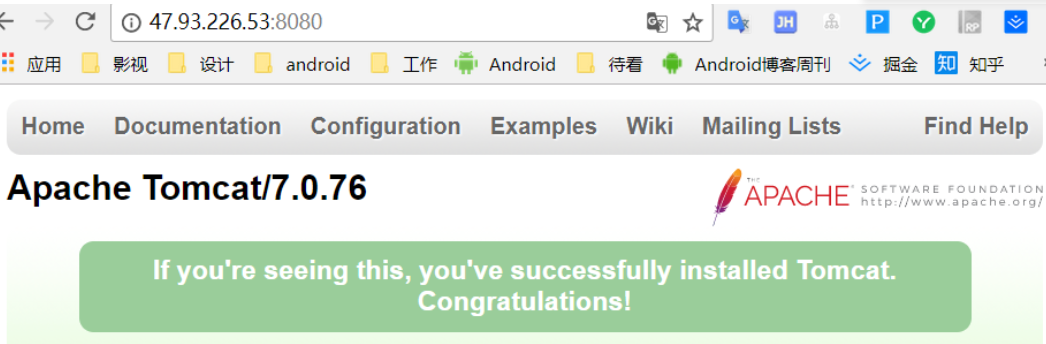
5. 如果你需要部署你的项目到 tomcat 下, 首先你需要把你的项目在 Eclipse 中导出 war 包
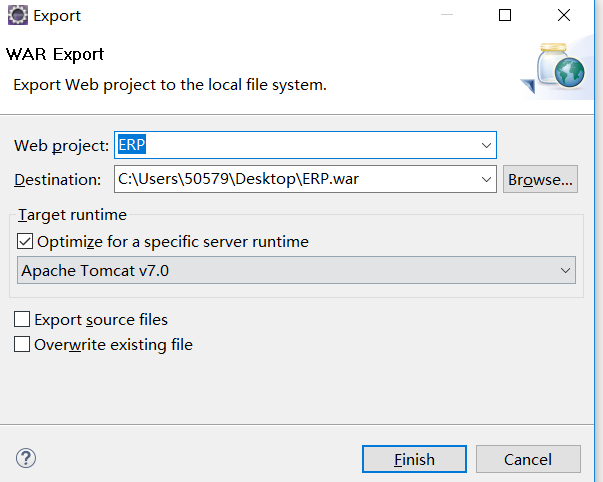
之后利用 ftp 工具将你的 war 包放入你 tomcat 的 webapps 目录下面, 并找到 tomcat/conf/service.xml 文件, 修改里面的路径., 再重启 tomcat. 最后就可以通过 http:// 外网 ip:8080/ 你配置的路径 进行登陆你的项目啦.
教程到这里就结束啦, 第一次做这个, 之前都是看别人的, 这次自己整理写了一个, 希望可以帮助到人, 大佬们勿喷, 如果觉得有不对的地方, 也希望留言, 我们会即使改正, 希望大家共同进步吧, 谢谢 (本人是个 java 新手.)
补上一个 tomcat 里 server.xml 的配置图
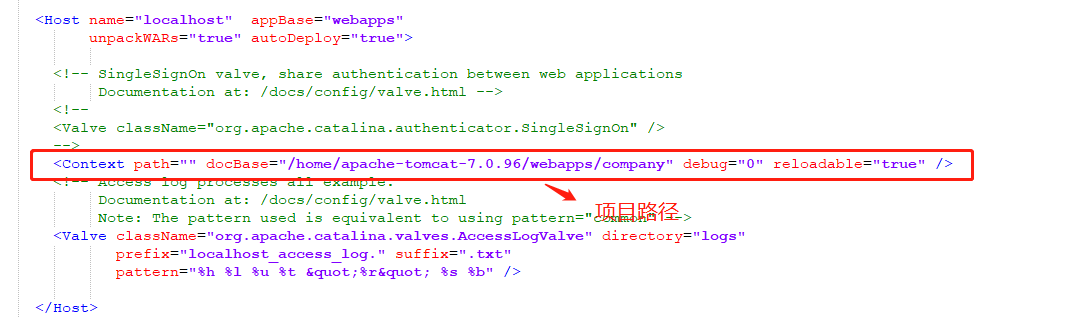
原文链接:https://blog.csdn.net/WsCha0/article/details/84616610